捕获arm非托管磁盘虚拟机,并进行还原
Posted 铭的随记
tags:
篇首语:本文由小常识网(cha138.com)小编为大家整理,主要介绍了捕获arm非托管磁盘虚拟机,并进行还原相关的知识,希望对你有一定的参考价值。
背景:非托管磁盘虚拟机“hlmcen69n1”,附加了一块100GB的数据磁盘。由于arm非托管磁盘机器无法通过Portal界面直接“Capture”,故只能通过命令行的方式进行捕获并还原,以下是通过Powershell命令进行的操作

1.在虚拟机内部执行一般化的操作【Linux机器:waagent -deprovision+user; Windows机器:sysprep】,本文以Linux机器为例进行说明
Linux机器:
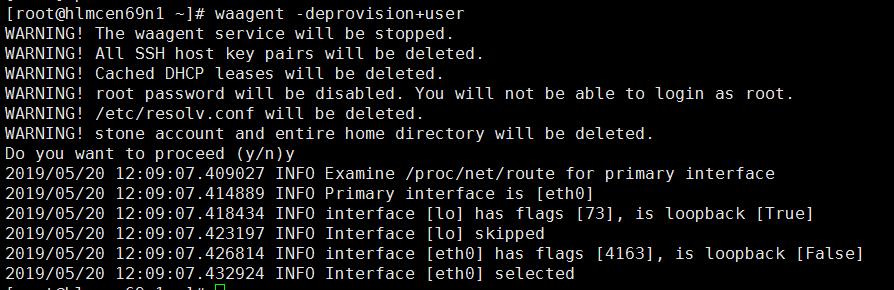
Windows机器:
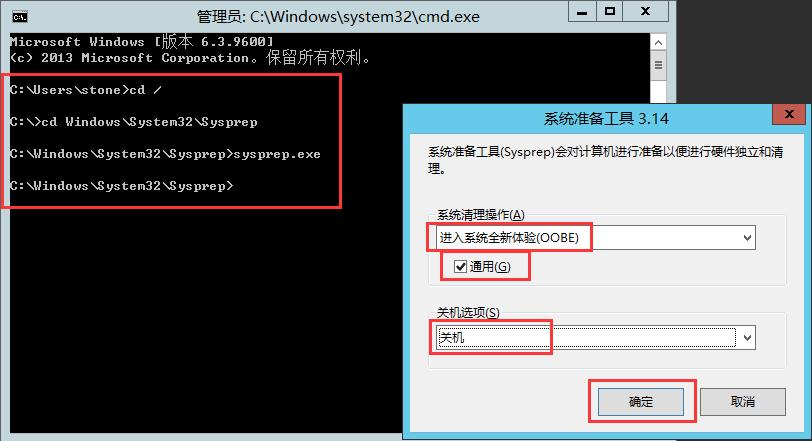
2.在Portal界面关闭该虚拟机,以便释放资源
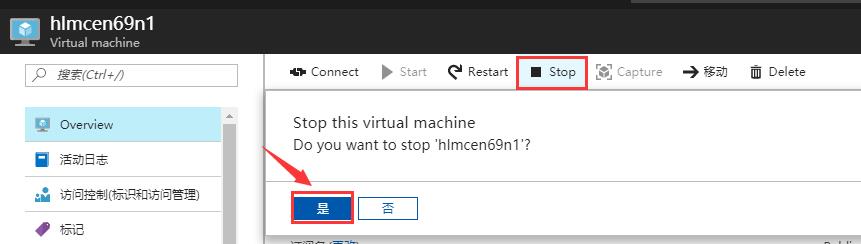
3.通过Azure Powershell对虚拟机执行“Generalized”标记
PS C:\\Users\\he.liming> Set-AzureRmVM -ResourceGroupName hlmrgn -Name hlmcen69n1 -Generalized
OperationId :
Status :
StartTime :
EndTime :
Error :
4.执行完一般化的操作后,虚拟机就无法启动了

5.执行以下命令,捕获虚拟机【目前测试,捕获完成后,原虚拟机也未被删除】
PS C:\\Users\\he.liming> Save-AzureRmVMImage -ResourceGroupName hlmrgn -Name hlmcen69n1 -DestinationContainerName “vhdscature” -VHDNamePrefix "capture" OperationId : Status : Succeeded StartTime : 2017/9/26 17:32:24 EndTime : 2017/9/26 17:32:25 Error :
6. 执行完上述操作后,原虚拟机使用的存储账号中会生产一个container,名称为“system”,在该容器的下级目录中可以找到捕获后生成的VHD文件【包含数据磁盘及操作系统磁盘】及json文件

7.将上述脚本文件download到本地,查看其内容
a.可以根据需求,更改存储账号,容器及OSdisl名称
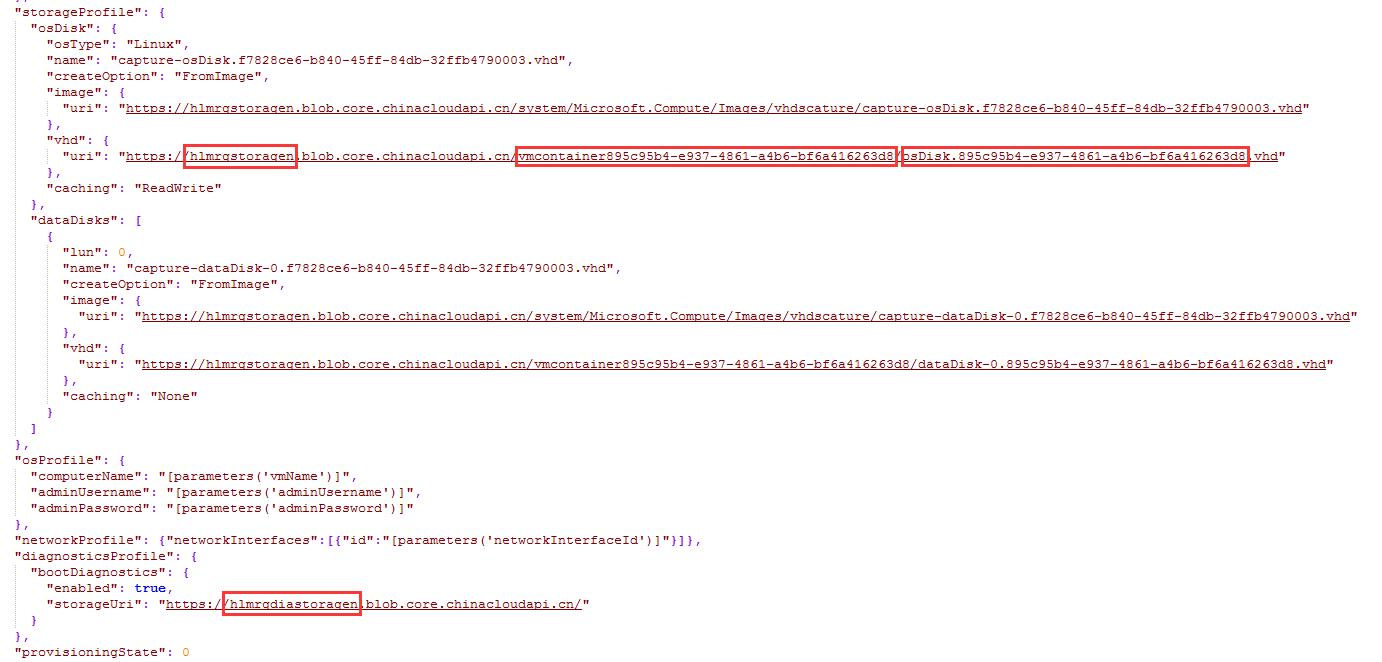
b.注意到Json脚本中有一个参数为“networkInterfaceId”,需要事先创建一个网络接口,并将其对应的资源ID拷贝出来,待创建虚拟机时使用【备注:创建网络接口时,默认情况下public IP是Disabled,最好手动Enabled,否则创建的虚拟机没有公网IP】

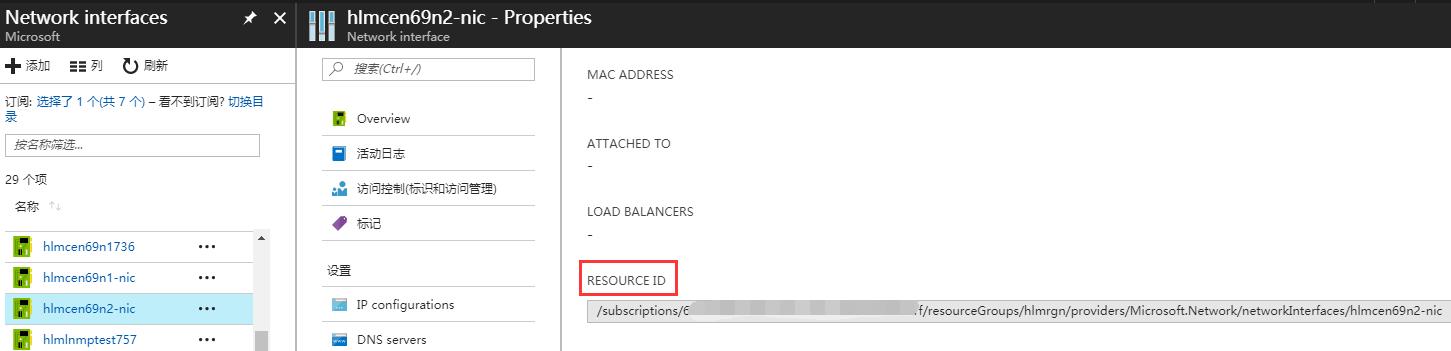
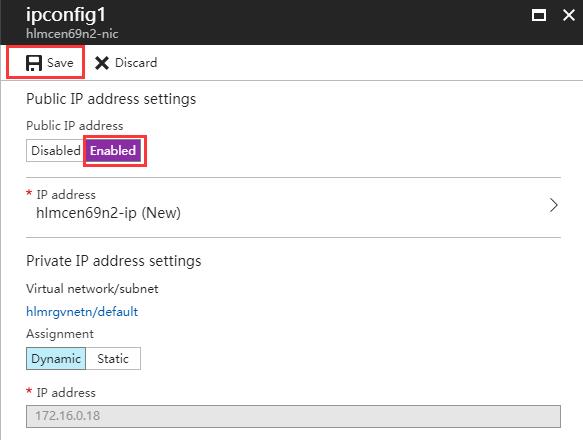
c.可以通过json脚本修改虚拟机size
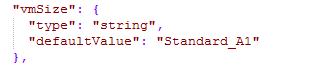
8.使用调整过的json模板创建新的机器"hlmcen69n2"
PS C:\\Users\\he.liming> New-AzureRmResourceGroupDeployment -ResourceGroupName hlmrgn -TemplateFile "C:\\Users\\he.liming\\Desktop\\capture-hlmcen69n1.json" cmdlet New-AzureRmResourceGroupDeployment at command pipeline position 1 Supply values for the following parameters: (Type !? for Help.) vmName: hlmcen69n2 adminUserName: stone adminPassword: ************ networkInterfaceId: /subscriptions/******/resourceGroups/hlmrgn/providers/Microsoft.Network/networkInterfaces/hlmcen69n2-nic DeploymentName : capture-hlmcen69n1 ResourceGroupName : hlmrgn ProvisioningState : Succeeded Timestamp : 2017/9/27 2:27:18 Mode : Incremental TemplateLink : Parameters : Name Type Value =============== ========================= ========== vmName String hlmcen69n2 vmSize String Standard_A1 adminUserName String stone adminPassword SecureString networkInterfaceId String /subscriptions/******/resourceGroups/hlmrgn/providers/Microsoft.Network/networkInterfac Outputs : DeploymentDebugLogLevel :
9.新部署的机器“hlmcen69n2”,可以成功连接使用,并且数据磁盘也会成功还原
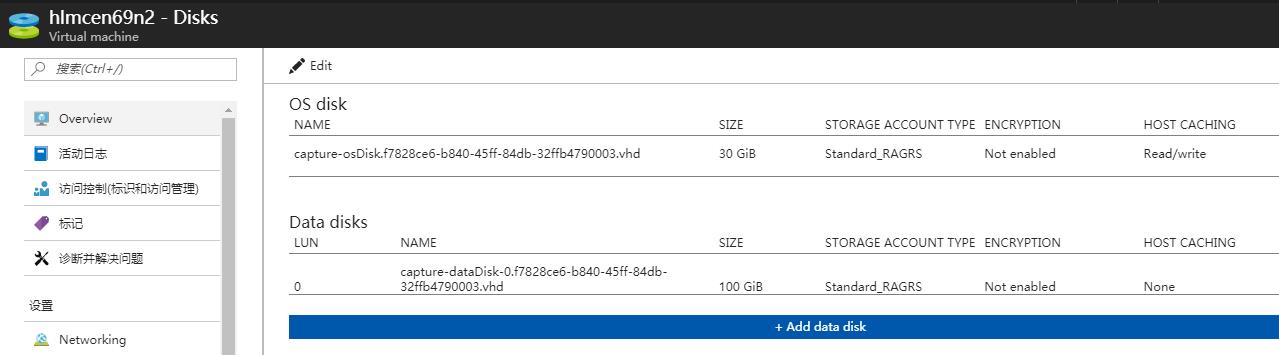
以上是关于捕获arm非托管磁盘虚拟机,并进行还原的主要内容,如果未能解决你的问题,请参考以下文章